Illustrator网格工具的基础运用及概念
发布时间:2015-05-12 来源:查字典编辑
摘要:1首先请运用矩形工具画一个长方形。无须填色,默认为白色。2点选工具栏中的网格工具.3用鼠标点击矩形内部,会发现添加了网格线条。(我们为方便就...
1首先请运用矩形工具画一个长方形。无须填色,默认为白色。
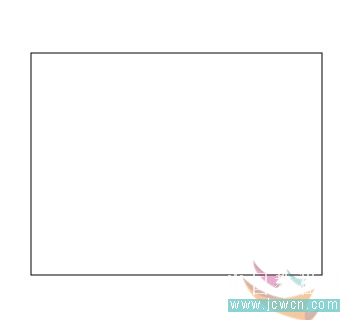
2点选工具栏中的网格工具.

3用鼠标点击矩形内部,会发现添加了网格线条。(我们为方便就在画面中加了四个颜色块以便吸取颜色看效果)

4然后用直接选择工具点选此矩形,你会发现这个矩形没被点到的节点是空心的。

5当你用直接选择工具点中它的某个节点时,它就会变实心的点了,此时我们就可以来编辑它的颜色了

6选择吸管工具。

7此时利用吸管工具时,去点击顶上四个色块中的第一个青色块,你会发现下图中以那个实心节点为色源,正在向两边的空心节点以青到白的颜色过渡。
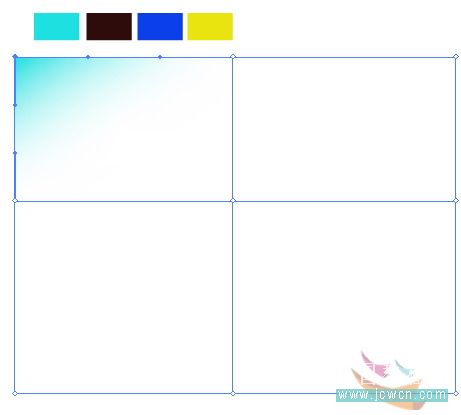
8依旧是用刚才的方法选矩形右边的节点吸取黑色块,你会发现同样的黑色在向左边和下边的空心节点的颜色过度。

9此时点选中间的节点。
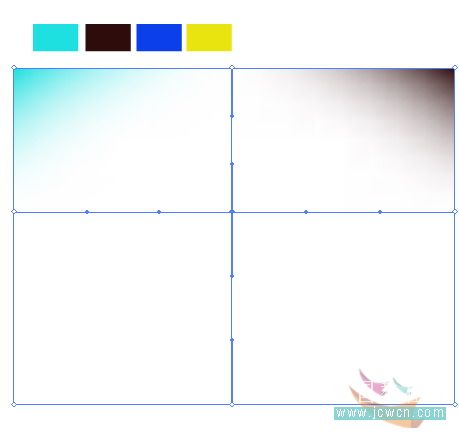
10用吸管戏取黄色,同样的它会向四周上下左右的空心节点的白色过度。
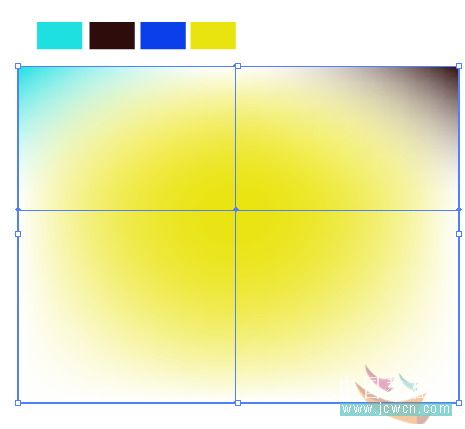
11好了,如今大家可以明白,网格的运用其实是色才过度的运用,只不过它们彼此之间的联系就是非常精密的。
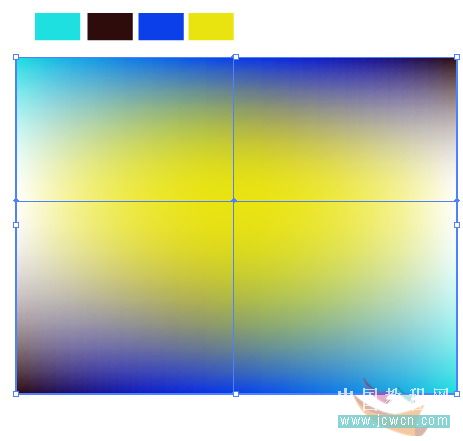
12最后我们将剩下的节点都吸取颜色,大家可以发现如下效果,这也就是网格最基本的运用,这在之后的网格高级运用上是必不可少的概念。大家可以尝试一下。


